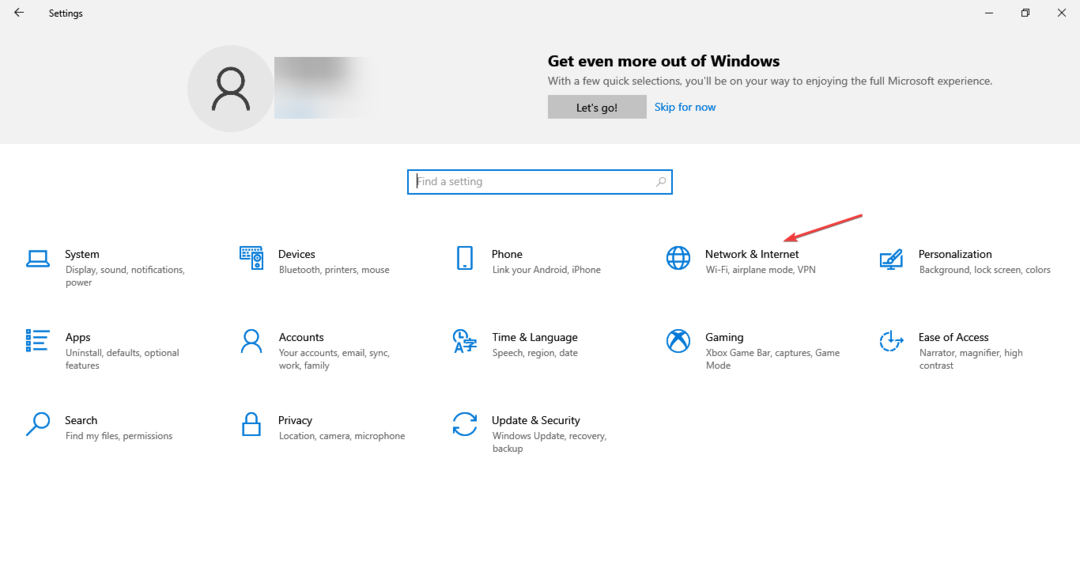Questo software manterrà i tuoi driver attivi e funzionanti, proteggendoti così da errori comuni del computer e guasti hardware. Controlla subito tutti i tuoi driver in 3 semplici passaggi:
- Scarica DriverFix (file di download verificato).
- Clic Inizia scansione per trovare tutti i driver problematici.
- Clic Aggiorna driver per ottenere nuove versioni ed evitare malfunzionamenti del sistema.
- DriverFix è stato scaricato da 0 lettori questo mese.
Se vuoi passare a Windows 10, uno dei metodi più semplici e affidabili è utilizzare il file ISO. Microsoft ha lanciato il File ISO dell'aggiornamento dell'anniversario di Windows 10 l'anno scorso e puoi scaricarlo sul tuo computer in qualsiasi momento.
L'aggiornamento a Windows 10 utilizzando il file ISO è la scelta perfetta per gli utenti con larghezza di banda limitata. Inoltre, i controlli di compatibilità ei preparativi per l'aggiornamento sono minimi, così come le azioni che gli utenti devono eseguire durante l'aggiornamento effettivo.
Come installare l'Aggiornamento Anniversario dal file ISO
- Acquista una licenza per l'aggiornamento dell'anniversario di Windows 10 se non ne hai approfittato offerta di aggiornamento gratuito. Se utilizzi Windows 10 Home o Pro, puoi eseguire l'aggiornamento a Aggiornamento dell'anniversario di Windows 10 gratuito.
- Scarica e installa qualsiasi aggiornamenti importanti prima dell'aggiornamento per garantire un aggiornamento regolare.
- Assicurati di avere abbastanza spazio sulla tua macchina:
- Disco rigido: 16 GB per sistema operativo a 32 bit 20 GB per sistema operativo a 64 bit
- RAM: 1 GB per 32 bit o 2 GB per 64 bit
- Scarica l'aggiornamento dell'anniversario di Windows 10 10 File ISO. A partire dal 2 agosto, il Strumento di creazione multimediale scaricherà Windows 10 build 14393.0.
- Avvia l'aggiornamento. Fare doppio clic sull'ISO di Windows Anniversary Update e avviare l'aggiornamento.

4. Attendi mentre l'installazione viene inizializzata

5. Selezionare Scarica e installa l'aggiornamentos (se non è già stato fatto) > clic Il prossimo

6. Installazione di Windows 10 dovrebbe ora controllare il tuo sistema.

6. Accetta il Contratto di licenza per l'utente.
7. L'installazione di Windows 10 esegue un controllo finale per assicurarsi che il sistema sia pronto.

8. Scegliere quali file, app e impostazioni vorresti conservare. Se desideri eseguire una nuova installazione o semplicemente conservare i tuoi file, fai clic su Cambia cosa tenere. Quindi fare clic su Installare iniziare.

9. Aspetta il installazione da completare. Il tuo computer si riavvierà più volte.

10. L'installazione di Windows 10 lo farà curriculum vitae. Al termine, l'installazione di Windows 10 si riavvierà automaticamente.

11. Accedi al tuo account e attendi il completamento di Windows 10 aggiornamenti delle applicazioni e altre attività di configurazione setup.

12. Congratulazioni! Ora sei pronto per usare l'Aggiornamento Anniversario!
STORIE CORRELATE CHE DEVI SCOPRIRE:
- L'aggiornamento dell'anniversario di Windows 10 include miglioramenti al Centro operativo
- L'aggiornamento dell'anniversario di Windows 10 verrà lanciato a ondate
- Windows 10 Anniversary Update aggiorna ulteriormente il menu Start Windows
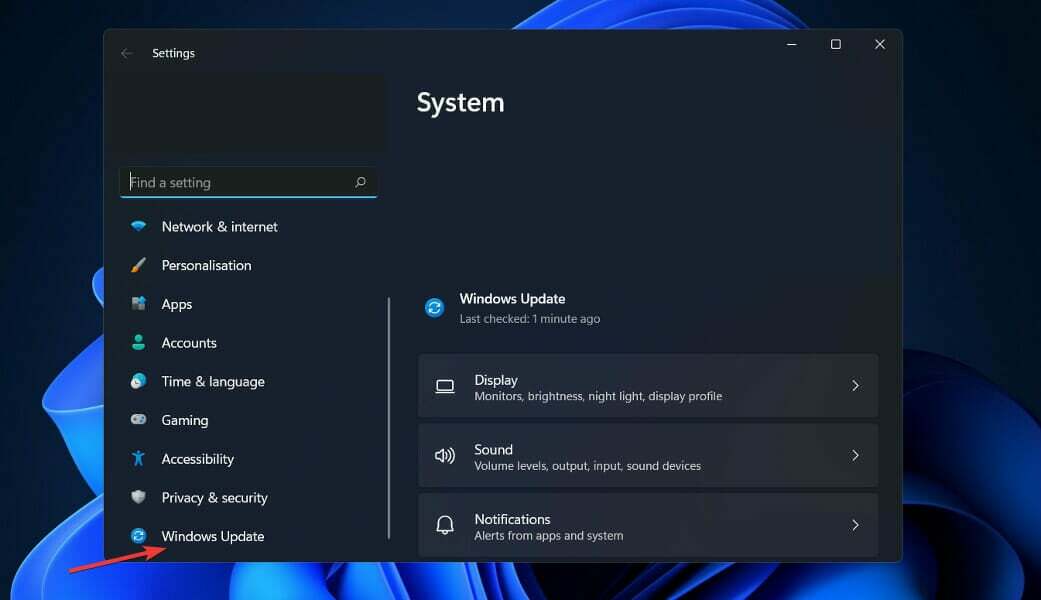
![¿Problemi con Adattatore Inalámbrico o Punto di Acceso? [Guia]](/f/1891af6f0ba1317705835599e63e6077.png?width=300&height=460)